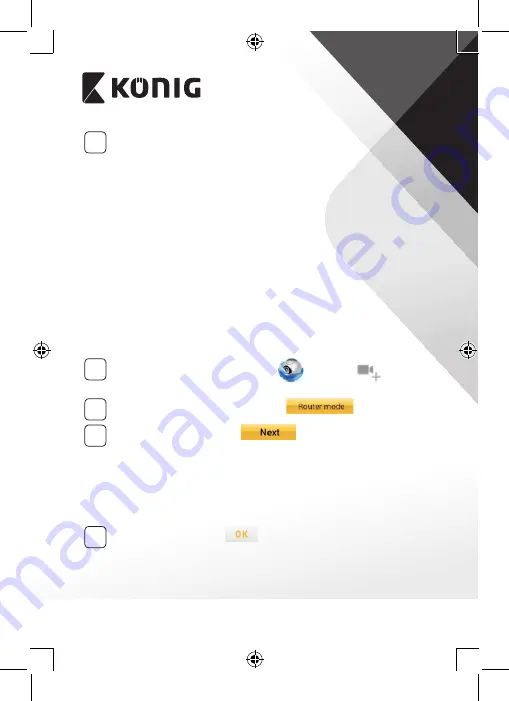
БЪЛГАРСКИ
250
3
Режим за връзка с маршрутизатора
Изчакайте, докато светодиодът (LED) променя цвета си от
червен в зелен.
Забележка:
Ако светодиодът (LED) не променя цвета си от червено в зелено,
натиснете бутона за рестартиране „WPS/Reset“ за повече от
10 секунди, за да рестартирате интернет камерата.
Когато светодиодът (LED) за състояние светне в зелено и остане
да свети, а след това червеният светодиод (LED) за състояние
светне два пъти, след което се смени със зелена светлина,
интернет камерата е влязла в състояние на ВЪЗСТАНОВЯВАНЕ
НА ПЪРВОНАЧАЛНИТЕ НАСТРОЙКИ. В този момент можете да
освободите бутона и да изчакате, докато светодиодът (LED)
започне да променя цвета си последователно в червено и
зелено.
За операционната система ANDROID (за Apple отидете на:
Стъпка 8)
Настройте интернет камерата за връзка с Wi‑Fi
маршрутизатора
4
Отворете приложението „uCare Cam“
и изберете:
на екрана на списъка с камери(вижте фигура “Фигура 1”).
5
На следващия екран изберете раздела:
6
След това изберете раздела:
, за да въведете
следващата стъпка (вижте фигура “Фигура 2”).
Следвайте напътствията от прозореца Списък на камерата
стъпка по стъпка (вижте фигура “Фигура 3” и фигура
“Фигура 10”). Моля, въведете име на лична камера и парола (по
подразбиране: 0000).
Съветваме ви да промените паролата по подразбиране след
инсталиране, за по-голяма сигурност.
7
Кликнете върху раздела:
(вижте “Фигура 5”). Камерата
uCare Cam автоматично ще покаже прозореца за наблюдение
(вижте “Фигура 4”) и светодиодът (LED) на интернет камерата ще
светне в оранжево.
Содержание SAS-IPCAM115
Страница 137: ...137 2 uCare Cam 0000 admin 0000 1 IP IP 1 DC DC IP LED IP 15 2 LED 15...
Страница 138: ...138 3 LED LED WPS 10 IP LED LED IP LED ANDROID Apple 8 IP Wi Fi 4 uCare Cam 1 5 6 2 3 10 0000 7 5 uCare Cam 4 LED IP...
Страница 141: ...141 5 WPS Wi Fi WPS Wi Fi 6 Wi Fi Wi Fi 9 10 8 9 10 7 IP Wi Fi 1 2 IP Wi Fi LED LED 1 8 11 9 13 IP 14...
Страница 142: ...142 11 13 12 14 IP Wi Fi 1 DC DC IP LED IP 15 2 LED 15...
Страница 144: ...144 16 17 18 APPLE 5 uCare Cam 6 7 Scan camera QR code QR 8 QR IP QR 9 UID QR DONE IP CD SAS IPCAM115 1 2 3 4 IR LED...
Страница 171: ...171 2 uCare Cam 0000 admin 0000 1 IP IP 1 IP IP 15 2 15 3 IP WPS 10 IP...
Страница 172: ...172 ANDROID Apple 8 IP Wi Fi 4 uCare Cam 1 5 6 2 3 10 0000 7 5 uCare Cam 4 6 5 2 3 4...
Страница 175: ...175 7 IP Wi Fi 1 2 IP Wi Fi IP Wi Fi 1 8 11 9 13 14 11 13 12 14...
Страница 176: ...176 IP Wi Fi 1 IP IP 15 2 15 3 Wi Fi Wi Fi 5 IP Wi Fi uCare Cam 15 15 IP ANDROID Apple 5 1 uCare Cam 16 IP...
Страница 177: ...177 2 QR QR 3 QR IP QR UID 17 4 17 18 16 17 18 APPLE 5 uCare Cam 6 7 Scan camera QR code QR 8 QR IP 9 QR UID DONE...
Страница 178: ...178 IP CD SAS IPCAM115 1 2 3 4 5 6 7 8 WPS 9 12...
Страница 180: ...180 3A AGC AWB AES 100 240 50 60 5 1 x x 72 x 152 x 62 439 g 2 55 W 10 50 C 14 122 F 20 70 C 4 158 F 20 80...
Страница 249: ...249 2 uCare Cam 0000 admin 0000 1 1 LED 15 2 LED 15...
Страница 250: ...250 3 LED LED WPS Reset 10 LED LED LED ANDROID Apple 8 Wi Fi 4 uCare Cam 1 5 6 2 3 10 0000 7 5 uCare Cam 4 LED...
Страница 253: ...253 5 WPS Wi Fi WPS Wi Fi 6 Wi Fi Wi Fi 9 10 8 9 10 7 Wi Fi 1 2 Wi Fi LED LED 1 8 11 9 13 14...
Страница 254: ...254 11 13 12 14 Wi Fi 1 LED 15 2 LED 15...
Страница 255: ...255 3 Wi Fi LED Wi Fi 5 LED Wi Fi Wi Fi 15 15 ANDROID Apple 5 1 uCare Cam 16 2 QR QR 3 QR QR QR UID ID 17...
Страница 256: ...256 4 17 18 16 17 18 APPLE 5 uCare Cam 6 7 Scan camera QR code QR 8 QR QR 9 UID ID QR DONE CD...
















































